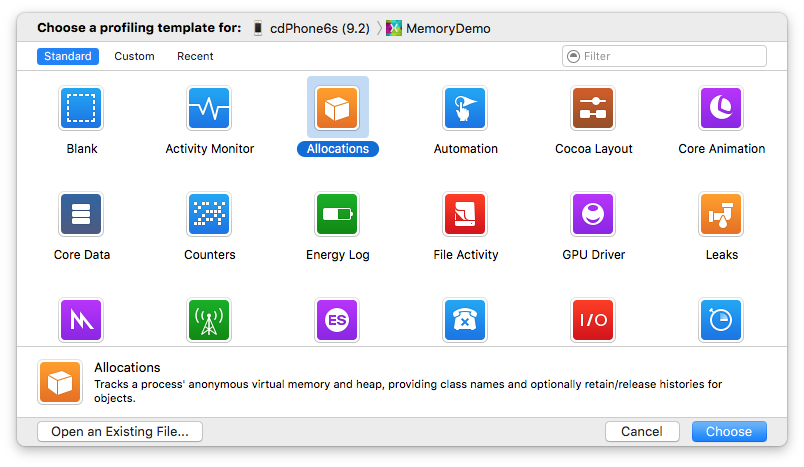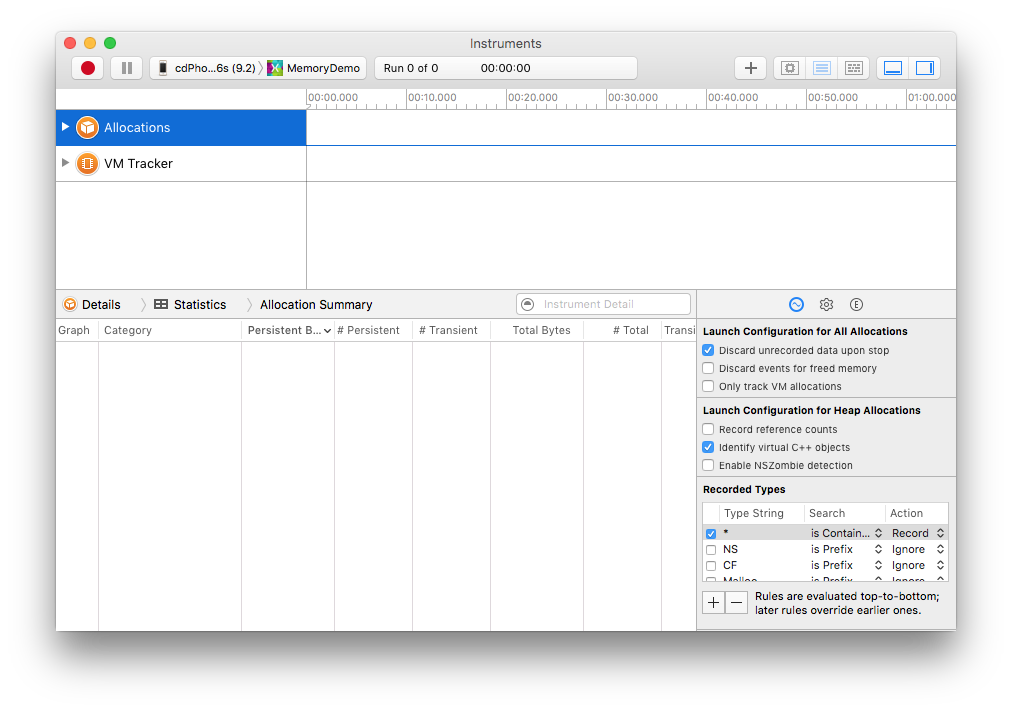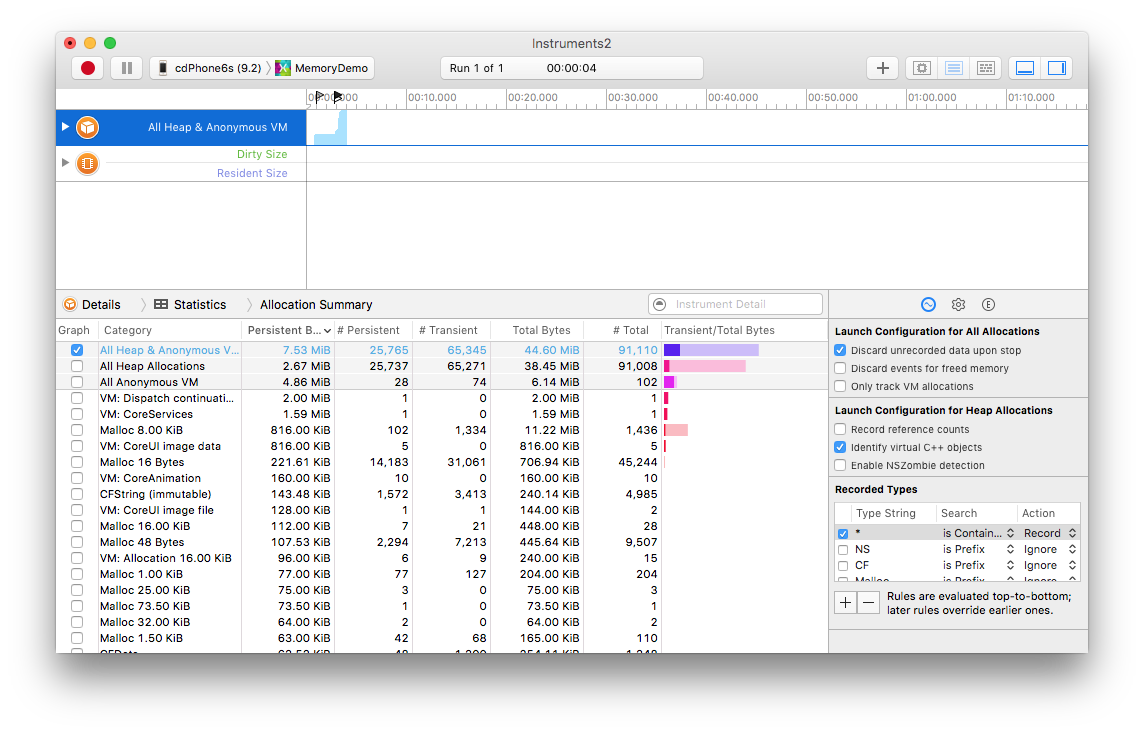Profilatura delle applicazioni Xamarin.iOS con Instruments
Xcode Instruments è uno strumento che può essere usato per la profilatura delle app Xamarin.iOS su un dispositivo o nel simulatore. Mono usa il modello Just-in-Time per compilare il codice, ma Instruments non interpreta questo tipo di dati in modo appropriato. Pertanto l'uso di output di applicazioni basate sul simulatore con Instruments può risultare complicato. A causa di questo problema, la presente guida indica come usare l'app dello sviluppatore per interpretare l'output di Instruments in questo documento.
Requisiti
Xcode Instruments può essere eseguito solo su Mac.
Apertura dell'app Instruments
Selezionare il dispositivo ed eseguire l'app Instruments:
- Aprire il progetto Xamarin.iOS in Visual Studio per Mac.
- Selezionare la configurazione Debug|iPhone.
- Connettere un dispositivo iOS al computer.
- Nel menu Esegui selezionare Carica nel dispositivo . L'applicazione viene compilata e caricata nel dispositivo.
- Nel menu Strumenti selezionare Launch Instruments (Avvia Instruments).
L'app Instruments viene aperta e visualizza la finestra di dialogo seguente:
Fare clic per selezionare il modello Allocazioni. Anche gli altri modelli sono validi, ma questo articolo riguarda solo il modello di profilo Allocazioni.
Quindi selezionare il dispositivo e l'applicazione mediante il menu nella parte superiore della finestra:
Il dispositivo iOS deve essere selezionato nel menu nella parte superiore della finestra e l'applicazione da profilare deve essere selezionata nel menu contiguo (nella schermata precedente l'applicazione è MemoryDemo).
Se il dispositivo non è elencato nel menu, controllare nella Console di Visual Studio per Mac la presenza di eventuali messaggi di errore visualizzati quando l'app viene distribuita al dispositivo. Assicurarsi anche che sia stato eseguito il provisioning del dispositivo per lo sviluppo tramite Xcode Organizer.
Fare clic sul pulsante Scegli per visualizzare la schermata seguente:
Fare clic sul pulsante di registrazione (cerchio rosso in alto a sinistra) per avviare la profilatura.
Lo screenshot seguente visualizza un esempio di profilatura mediante Instruments:
Riepilogo
Questa guida ha illustrato come avviare Xcode Instruments per monitorare un'app iOS direttamente da Visual Studio per Mac. Per un esempio di diagnosi di un problema con la memoria, vedere Analisi dettagliata di Instruments.
Collegamenti correlati
- Analisi dettagliata di Instruments
- Xamarin.iOS Garbage Collection (blog post) (Garbage Collection di Xamarin.iOS - post di blog)